Använda appar med en personlig vy i Microsoft Teams
Vissa appar har en personlig appfunktion som gör att du kan använda dem utanför en kanal eller chatt men fortfarande i Teams.
OneNote ger dig till exempel en privat arbetsyta i Teams, medan Planner och Wrike ger en översikt över alla dina uppgifter, över anslagstavlor som du eller ditt team har lagt till som kanalflikar.
Lägga till en personlig app
Gå till Appar till vänster i Teams och sök eller bläddra bland appkategorierna för att hitta nya. Leta efter dem med appen Personlig listad som en funktion.
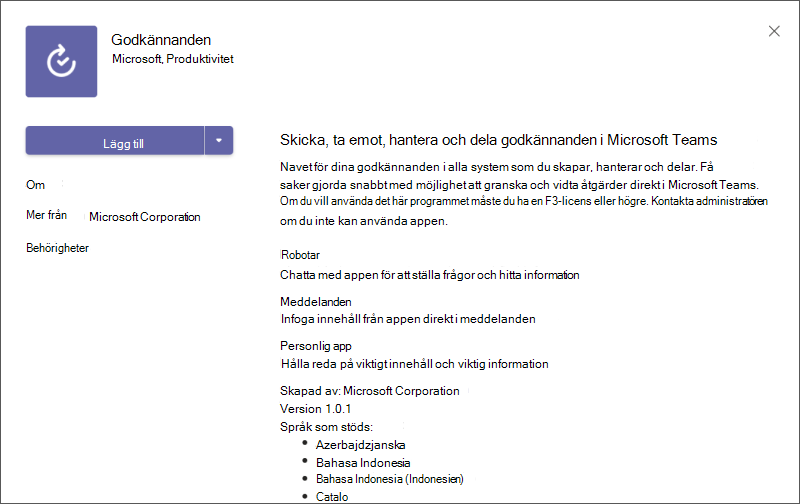
När det gäller att lägga till appen, tryck bara på knappen Lägg till!
Komma åt eller fästa en personlig app
Till vänster i Teams väljer du Fler tillagda appar 
Tips: Du kan också se appar som din organisation tror att du vill ha.
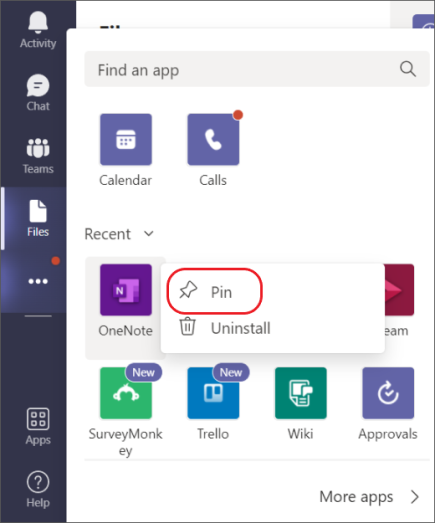
Högerklicka på en appikon för att fästa 










